Jul 03,2020 • Filed to: iPhoneデータ抹消 • Proven solutions
iPhoneで撮った写真を簡単にサイズ変更できるアプリまとめ
なぜiPhoneで画像を一括リサイズしたい?
iPhoneで写真をとったものの、サイズが大きすぎてSNSなどにアップロード出来ないときがあります。iPhoneの写真アプリはトリミング(切り抜き)はできますが、サイズ変更はできませんよね。そんな時は、画像サイズを軽くするアプリで簡単にリサイズしてしまいましょう!
Part 1. iPhoneの写真データを縮小調整する方法まとめ
今回はシンプルにiPhoneの写真サイズ変更に特化した幾つかのソフトをご紹介します。
SimpleResize:自分がとった写真を好きな大きさに縮小することができるアプリです。Android・ パソコンの両方のクロムで手軽に画像の大きさを変更するためのウェブアプリです。 撮影した画像が公開するには大きすぎる時とかに縮小するために使います。
価額: 無料
点数: 4/5

Camera Plus Pro: プロ並みのキャプチャ、編集、共有機能を備えていますので、通常のポイントに合わせて撮るようなiPhone写真術をはるかに上回っています。Camera Plus Proは世界中でプロフォトグラファーのお気に入りになった所以の詳細なマニュアルコントロールと同レベルの操作を継承しています。
価額: ¥300
点数: 4/5

Image Resizer : 画像ファイルを右クリックメニューから手軽にリサイズできるソフト。インストールするとエクスプローラ上にある画像ファイルの右クリックメニューに、[Resize Pictures]項目が追加される。[Resize Pictures]項目を選択すると、画像の表示サイズを選択するダイアログが開き、リサイズが行える仕組み。余計なユーザーインターフェイスがなく手軽に利用でき、画像の確認はエクスプローラのサムネイルで十分といった場合に便利。
Price: $0.99
点数: 3/5
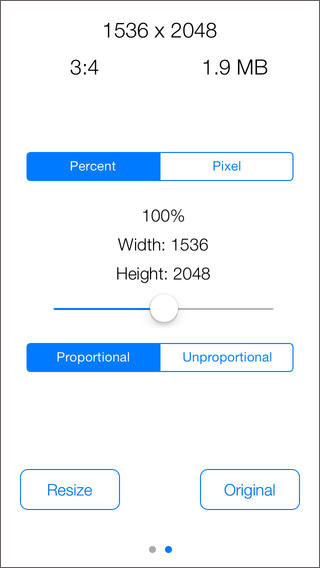
Resizify : インターフェイスとそのようなフル機能の画像編集などの機能を使用して簡単で、あなたの画像や写真のサイズを変更し、編集することは容易ではありませんでした!
Price: $0.99
点数: 3/5
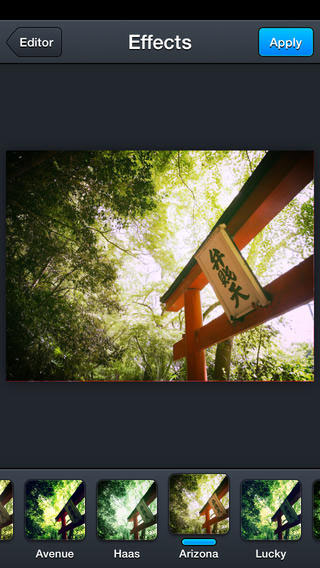
Part 2. Wondershare「スマホデータ完全消去」でiPhoneの写真を圧縮
競合アプリは山ほどあるけど、Wondershare「スマホデータ完全消去」は写真の圧縮機能を追加、iPhoneでとったJPEGやPNG形式の画像のサイズ変更ができるソフトです。
スマホ向けのデータ消去ソフト「dr.fone-iPhoneデータ消去」もおすすめします。簡単な手順でiPhoneデータを消去できます。どんな復元ツールでも消去したデータを復元できません。
Step 1 Wondershare「スマホデータ完全消去」を起動して、4番目の「写真を圧縮」というオプションを選択します。
表示された画面の右下に「スキャンを開始」をクリックします。
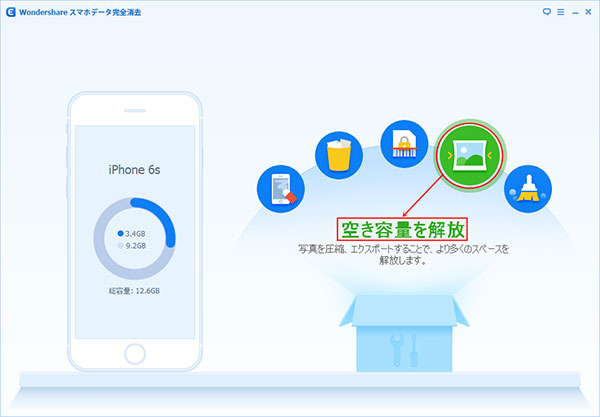
Step 2 圧縮したい写真を選択する
スキャンが終了した後、解放できる空き容量は検索されました。圧縮したい写真データの前にチェックマートをつけて、右下の「スタート」ボタンをクリックします。
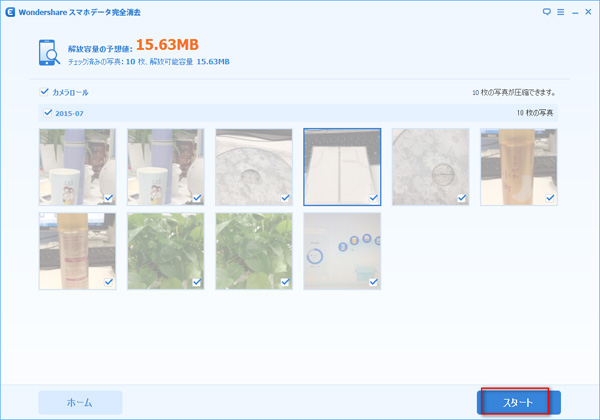
Step 3 iPhoneで撮った写真の圧縮完了
おめでとうございます。iPhoneで撮った写真の圧縮完了しました。
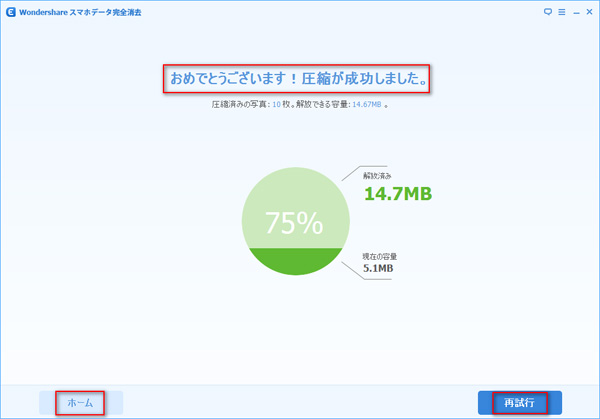





akira
Editor
コメント(0)